Како лако покренути Виндовс апликацију на мацОС-у
мисцеланеа / / August 05, 2021
МацОС је један тако леп ОС који корисници толико воле и обожавају. Међутим, већина софтвера није доступна на више платформи, а њихове Мац верзије нису баш погодне за џепове. Толико корисника покушава Виндовс Софтвер укључен МацОС. Међутим, процес покретања Виндовс софтвера на Мац ОС-у је тежак задатак, али не и немогућ. Дакле, у случају да такође желите да користите било који специфични софтвер за Виндовс на рачунару или преносном рачунару који ради на Мац ОС-у, имамо неколико сјајних трикова за њихово покретање. Ове методе ће моћи да покрећу готово све врсте прозора цењених уз потпуну подршку апликација. Али имајте на уму да до таквих игара не можете покретати игре засноване на Виндовсима.
Постоји пуно бесплатног софтвера отвореног извора за кориснике Виндовс-а, и то је разлог зашто већина људи не прелази на мацОС. Међутим, постоје начини за покретање ове Виндовс засноване апликације на вашем Мац ОС-у. Она коју лично волим да користим је „Паинт нет“, која није доступна за Мац ОС. Постоји мноштво таквих софтвера који су доступни само за Виндовс платформу што отежава свакодневну употребу мацОС-а. Ако имате и такве програме за Виндовс, које желите да покренете на свом
МацБоок или иМац, ево неколико паметних метода за то.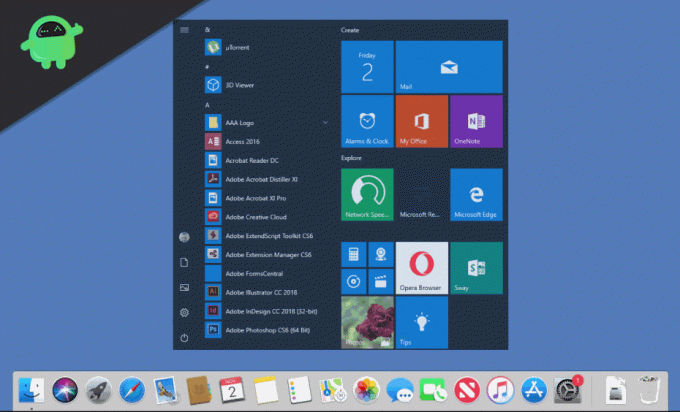
Преглед садржаја
-
1 Како лако покренути Виндовс софтвере на мацОС-у
- 1.1 Покрените Виндовс софтвер на мацОС-у користећи Вине
- 1.2 Удаљеном радном површином или апликацијом ЦроссОвер
- 1.3 Покрените Виндовс софтвер на мацОС-у од Виртуал Мацхине
- 1.4 Покретање Виндовс-а помоћу Аппле-овог програма БоотЦамп Инсталлер
- 2 Закључак
Како лако покренути Виндовс софтвере на мацОС-у
Ако сте корисник мацОС-а, вероватно морате знати чињеницу да постоји много Виндовс апликација које немају верзију мацОС-а. Вероватно желите да покренете неку Виндовс апликацију на мацОС-у, а не знате како не брините, постоји много начина за покретање Виндовс апликација на мацОС-у. Постоји неколико метода за покретање Виндовс апликација на мацОС-у. Ове методе су поменуте у наставку, па их следите да бисте знали како да покренете Виндовс апликације на мацОС-у.
Покрените Виндовс софтвер на мацОС-у користећи Вине
Вино је генерално Линук апликација, али има и мацОС верзију. То значи да можете инсталирати Вине на ваш мацОС. Међутим, једноставно не можете покретати Виндовс програме само инсталирањем Вине-а, требат ће вам апликације независних произвођача попут ВинвБоттлер. Будући да је Вине некако АПИ за Виндовс оквире на мацОС-у, није у могућности да покрене све апликације, али са већином главних апликација функционише сасвим у реду.
Инсталирајте Вине и ВинеБоттлер са званичне Винехк странице. Из директоријума апликације покрените апликацију ВинеБоттлер.

Постоји неколико Виндовс апликација које можете преузети из апликације ВинеБоттлер као што је Интернет Екплорер. Можете да инсталирате апликацију Виндовс директно из апликације, али прво ће преузети неке потребне библиотеке, па проверите да ли је укључена Интернет веза.
Ако сте преузели Виндовс апликацију и желите је покренути, само кликните десним тастером миша на .еке датотеку и изаберите опцију Отвори са и кликните на Вино.

Појавиће се упит, кликните на Иди дугме за покретање апликације.

У зависности од апликације, биће потребне различите независне апликације за потребне библиотеке и .длл датотеке.
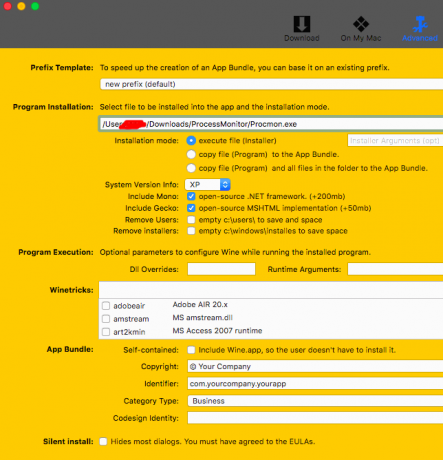
Имајте на уму да је Вине још увек у бета фази и не може савршено да покреће све Виндовс програме. Моћи ће лако да покреће већину ваших Виндовс програма на МацОС-у, али ако не, користите алтернативне методе које наводимо.
Ако апликација није компатибилна, тада ће се појавити прозор који приказује све ствари које вам требају за покретање апликације.
Удаљеном радном површином или апликацијом ЦроссОвер
ЦроссОвер је апликација која подржава више оперативних система, као и виртуелни бок, али апликацију покрећете директно без претходног отварања ОС-а. Међутим, ЦроссОвер није бесплатна апликација. Ако имате мацОС и редовно користите Виндовс, онда је апликација за вас, бесплатну пробну верзију можете добити на мрежи. Интерфејс је прилично једноставан и можете га врло лако подесити. Апликација је врло поуздана и преко ње можете покретати тешке апликације и игре.

Софтвере за гледање удаљене радне површине као што су Ремоте Десктоп, Роундуп, ТеамВиевер, Спласхтоп итд. Можете користити на вашем МацОС-у да бисте имали приступ у Виндовс ОС-у.

Софтвер за гледање удаљене радне површине користи Интернет за рад, уверите се да сте активирали свој ВПН док сте користили овај софтвер. Такође морате да знате своју ИП адресу у неким апликацијама да бисте се повезали. Чак и више, већина апликација за удаљену радну површину је бесплатна и има врло мало ограничења.
Покрените Виндовс софтвер на мацОС-у од Виртуал Мацхине
Коришћење виртуелне машине за покретање Виндовс софтвера на МацОС-у је најбољи начин. Овај метод ће лако покренути све ваше Виндовс програме. Такође, виртуелне машине су бесплатан софтвер тако да за њега не морате да платите никакве додатне трошкове.
Виртуелне машине покрећу другачији оперативни систем у оквиру вашег оперативног система. Тако да може бити мало проблема са перформансама током покретања апликације Виндовс у Мац-у помоћу Виртуал Бок-а. Дакле, користите овај метод само ако желите да покренете основне апликације као што су медијски плејери, основне канцеларијске апликације или алати за уређивање слика. Не користите га за игре или видео монтажу.
Преузмите виртуелну машину из компаније Орацле, инсталирајте је. Такође, преузмите Виндовс исо датотеку коју ћете инсталирати у Виртуал Мацхине.

Покрените виртуелну машину и кликните на Нова дугме, име, одаберите тип и верзију прозора који ћете покретати на ВМ-у и кликните на следећи дугме.

Можете прилагодити рам и виртуелни диск који ћете користити, али подразумеване опције су пристојне. Повећајте складиште мало попут 20 ГБ и кликните на дугме Даље да бисте наставили.

Кликните на нови оперативни систем који сте креирали у ВМ-у и појавиће се искачући прозор. Кликните на икону датотеке и одаберите своју Виндовс исо датотеку. Инсталирајте инсталацију као и обично.

Сада можете уживати у Виндовс апликацијама на мацОС-у, али то није за играње и покретање тежих апликација. Можете инсталирати алтернативу ВМ ВМваре за играће сврхе.
Покретање Виндовс-а помоћу Аппле-овог програма БоотЦамп Инсталлер
Аппле је веома издашан када је у питању компатибилност са више платформи. Због тога МацОС има уграђени алат назван као Центар за обуку за инсталирање прозора на Мацбоок или иМац ПЦ. Алат је једноставан за употребу који лако инсталира прозоре на ваш МацОС.
Преузмите камеру за покретање и покрените је, кликните Настави. Изаберите исо датотеку оперативног система Виндовс коју сте преузели за инсталирање на систем.

Сада одаберите величину партиције и кликните на инсталирај.

Ваш рачунар ће се поново покренути за инсталацију Виндовс-а. Инсталирајте прозоре обично на систем и сада на рачунару имате и Виндовс и мацОС Кс.
Подразумевано, ваш рачунар ће се покренути у мацОС, па обавезно искључите мацОС држећи тастер са опцијама и изаберите Виндовс.
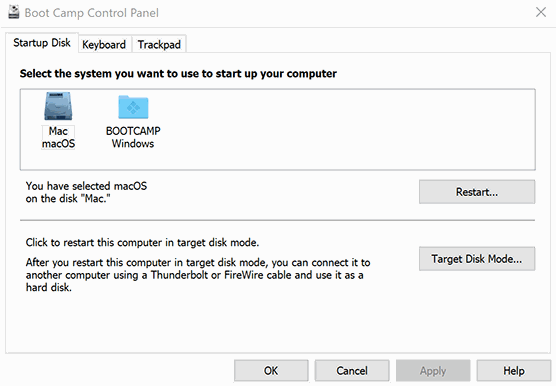
Такође можете да се пребацујете између мацОС-а и прозора помоћу апликације БоотЦамп.
Закључак
Процес покретања Виндовс софтвера на МацОС-у понекад може бити лепљив. Такође, неће свака апликација за Виндовс радити глатко. Можда ћете видети и мале грешке или отказивања апликација. Али на крају, већина ваших основних или неопходних Виндовс апликација ће добро радити на Мац ОС-у користећи ове методе. У случају да имате било какве потешкоће у коришћењу било које од ових метода, јавите нам помоћу назива Виндовс апликације у пољу за коментаре испод. Трудићемо се да вам помогнемо на сваки могући начин.
Избор уредника:
- Како блокирати огласе у прегледачу Сафари на Мац-у?
- Топ 6 Сафари алтернатива за Мац
- Како ручно да контролишете брзину вентилатора за Мац
- Искључите Хеи Сири на мацОС-у помоћу Мац-а или Мацбоок-а
- Најбоље бесплатне апликације за уређивање фотографија за Мац у 2020
Рахул је студент рачунарства са великим интересовањем за област технике и теме крипто валута. Већину времена проводи или пишући или слушајући музику или путујући по невиђеним местима. Верује да је чоколада решење за све његове проблеме. Живот се догоди, а кафа помаже.



